达芬奇调色笔记
达芬奇一级调色步骤

达芬奇一级调色步骤嘿,小伙伴们!今天咱们就来唠唠达芬奇的一级调色,这就像是给你的画面来一场超级变变变的魔法秀。
首先呢,你打开达芬奇,就像打开了一个装满色彩精灵的魔法盒子。
那第一步,咱得校正白平衡,这白平衡就像是画面的温度调节器。
要是白平衡乱了套,那画面就像是一个人在冬天穿着短袖,夏天裹着棉袄,完全错乱嘛。
你得在画面里找到那个应该是白色或者灰色的东西,把它调得妥妥当当,让整个画面的色温像一个乖宝宝一样听话,不冷不热刚刚好。
然后啊,就是调整曝光啦。
曝光这玩意儿,多一点像烤焦的面包,黑乎乎的;少一点呢,又像没烤熟的蛋糕,白白的一片。
你得小心翼翼地拨动那个曝光的小滑块,就像走钢丝一样,让画面的亮度恰到好处,就像给画面穿上了一件合身的衣服,既不紧绷也不松垮。
对比度也不能少呀。
对比度就像是画面的肌肉,没有对比度的画面,就像一个软趴趴的水母,毫无力量感。
但是对比度太大了呢,又像是一个肌肉过度发达的健身狂人,看起来有点吓人。
所以要找到那个刚刚好的度,让画面有力量又不失柔和。
饱和度也是个调皮的小捣蛋。
饱和度低的时候,画面就像一个生病的花朵,蔫蔫的没什么颜色。
可饱和度要是太高了,那就像一个浓妆艳抹过度的小丑,俗气得很。
要像给画面化个淡雅又迷人的妆一样,调出合适的饱和度。
黑电平就像是画面的影子守护者。
你要是把黑电平调得太高,画面的黑就像个胆小鬼,都不敢出来了,整个画面灰扑扑的。
调得太低呢,黑色又像个霸道的怪兽,把画面的细节都给吞噬了。
高光也很关键哦。
高光要是太亮,就像天上的星星突然全都掉到画面里来,闪瞎你的眼。
得把高光控制好,让它像点点的珍珠,恰到好处地点缀画面。
色彩校正向量示波器啥的,这些就像是魔法棒上的小符文。
虽然看起来有点复杂,但是掌握了就像学会了新的魔法咒语一样厉害。
还有中间调呢,中间调就像是画面的情绪平衡器。
要让中间调和谐,画面看起来才舒服,就像听一首节奏刚刚好的歌曲。
最后,一级调色完成后,你的画面就像从丑小鸭变成了白天鹅,从一个普通的小村姑变成了迷人的小仙女啦。
DaVinci Resolve颜色调色技巧全攻略

DaVinci Resolve颜色调色技巧全攻略摘要:本篇文章将带您深入了解DaVinci Resolve的颜色调色技巧。
通过本文,您将了解到关于调色的基础知识,包括色彩理论、校色工具的使用以及实践中的实用技巧。
无论您是初学者还是有经验的调色师,本文都将为您提供宝贵的指导,并帮助您在影视后期制作中取得更专业的调色效果。
一、色彩理论在开始学习DaVinci Resolve的颜色调色技巧前,我们先来了解一些基本的色彩理论。
色彩在影视中具有重要的意义,可以传达情感、营造氛围以及引起观众的注意。
在调色过程中,了解基础的色彩理论将帮助您更好地进行调整。
下面是一些常用的色彩概念:1. 色相(Hue):指颜色所属的基本色系,如红、橙、黄等。
2. 饱和度(Saturation):表示颜色的纯度,其值越高,颜色越鲜艳;值越低,颜色越灰暗。
3. 亮度(Luminance):用于描述颜色的明暗程度,值越高,颜色越亮;值越低,颜色越暗。
4. 色温(Color Temperature):用来描述光源的色彩效果,单位为开尔文(Kelvin)。
如暖色调的光源色温较低,冷色调的光源色温较高。
二、校色工具的使用DaVinci Resolve作为一款专业的调色软件,提供了多种校色工具供用户使用。
下面是一些常用的调色工具介绍及使用技巧:1. 色轮(Color Wheels):通过调整色相、饱和度和亮度参数,来调整图像的整体色彩。
色轮是调色中最基本也是最重要的工具之一。
2. 曲线(Curves):通过调整RGB通道,可以对图像的亮度和对比度进行更精细的控制。
可以在曲线上添加点来调整图像的曲线样式。
3. 色彩平衡(Color Balance):用于调整阴影、中间色调和高光的色彩平衡,使图像更加协调和平衡。
三、实用技巧除了了解基础的色彩理论和校色工具,掌握一些实用的技巧也是非常重要的。
下面是一些常用的实践技巧:1. 使用参考图像:在调色过程中,可以使用参考图像来帮助您达到想要的调色效果。
达芬奇调色使用教程
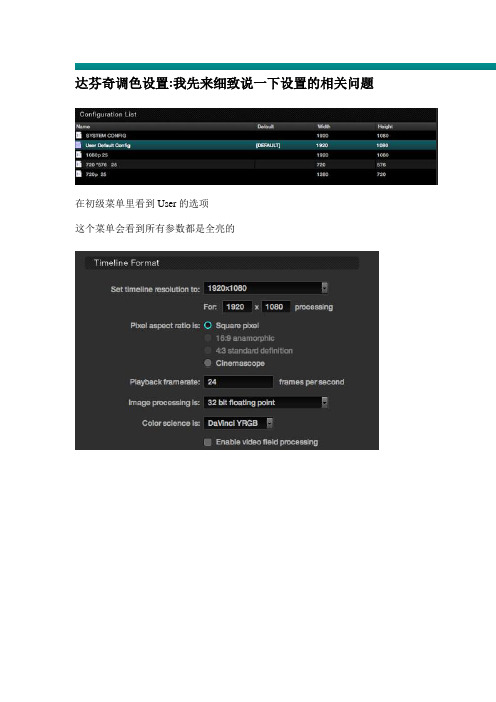
达芬奇调色设置:我先来细致说一下设置的相关问题在初级菜单里看到User的选项这个菜单会看到所有参数都是全亮的这三个菜单可以调节我们工程Input和Output还有Timeline的选项其他的可以选择不动,根据工程进行选择格式,包括422和444采样。
特别注意第二个菜单,这个决定了你最后输出的Frames帧数率多少(我看论坛上很多同行在线等待,问达芬奇为什么只能最大选择24帧,因为你Timeline最大帧数就选择的24)在这组工程设置里建议各位点选Mattes display......这个选项因为方便你在调节的时候开高亮更容易调节黑白对比这组拾色组建议各位调节更高的灵敏度(转码的伪高清或者准高清不建议使用,会出现色块)建议调节到75——85左右!我指的是All这两者是跟RED one对接的选项OK 设置参数基本到这里!达芬奇调色混合调色法Das ist Johnny,继续调色实例讲解上次讲单色调色法的时候提到这个作为一级调色使用,现在讲一个稍微复杂点的调法,混合调色法(MIXER)原因(我们在拿到素材的时候,有时会遇到一种情况,焦点对准了,但环境光过暗或者过暴,丢失细节,明明是很好的构图,却成为败笔)还是拿上次的胶片素材做实例镜头分析云层,层次感欠缺,前后景深没拉开地面和树木完全混淆,暗部细节丢失评估如果单用初级调色,提高伽马,天空亮度会曝,而且细节追回比例小如果使用COLOUR追细节,难度大,加MASK,界限混淆,柔化的话就太假混合调色法添加Source 建立一条新的完整通道源添加corrector 一个标准节点再添加MIXER LAYER 混合节点双节点并联打破节点1原有的output line 重新把1,2节点连接MIXER LAYER先操作节点2用output 中的Gain 获取和Offset 抵消来控制全局我选择1节点作为高光选择2节点作为暗部用混合节点连接两者最后混合结果分析追回暗部细节,云层流动层次分明结束达芬奇调色单色调色法最近做Davos论坛的大屏30秒TVC,公司拍了点阿尔卑斯山的胶片转的4K 原始文件刚好出现天气不好,云层厚,前景与后景就算用IS800的镜头拉过来也是发昏的单用色阶法调整或者曲线拉的话,无法使画面分开,因为用曲线拉会让画面锐化增加,而且不标准先上原始片源截图(夏季阿尔卑斯山2号峰顶)------先不要关注画面偏黄,早上4点的色温会导致色差,配色偏黄属正常重要的是,云层色与山峦色相差不超过20,就算动态拾取,也会产生噪点于是我选择单色调色法首先进入一级调色界面,RGB MIXERSet the RGB mixer output勾选to monochrome我们只看到画面趋于黑白,但是我们打开四个示波器,会发现,VECTORSCOPE,PARADE和WFM都发生了相应的变化,向量示波器和波形监视器,RGB取0,分列监视器255色取中值。
达芬奇调色笔记
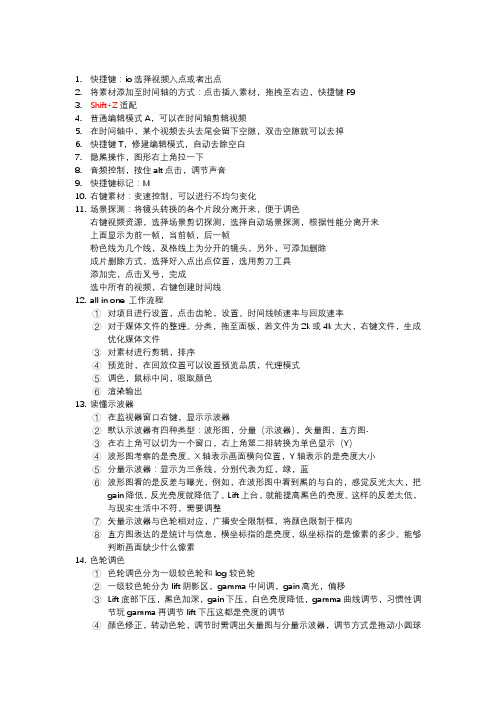
1.快捷键:io选择视频入点或者出点2.将素材添加至时间轴的方式:点击插入素材,拖拽至右边,快捷键F93.Shift+Z适配4.普通编辑模式A,可以在时间轴剪辑视频5.在时间轴中,某个视频去头去尾会留下空隙,双击空隙就可以去掉6.快捷键T,修建编辑模式,自动去除空白7.隐黑操作,图形右上角拉一下8.音频控制,按住alt点击,调节声音9.快捷键标记:M10.右键素材:变速控制,可以进行不均匀变化11.场景探测:将镜头转换的各个片段分离开来,便于调色右键视频资源,选择场景剪切探测,选择自动场景探测,根据性能分离开来上面显示为前一帧,当前帧,后一帧粉色线为几个线,及格线上为分开的镜头,另外,可添加删除成片删除方式,选择好入点出点位置,选用剪刀工具添加完,点击叉号,完成选中所有的视频,右键创建时间线12.all in one 工作流程①对项目进行设置,点击齿轮,设置。
时间线帧速率与回放速率②对于媒体文件的整理。
分类,拖至面板,若文件为2k或4k太大,右键文件,生成优化媒体文件③对素材进行剪辑,排序④预览时,在回放位置可以设置预览品质,代理模式⑤调色,鼠标中间,吸取颜色⑥渲染输出13.读懂示波器①在监视器窗口右键,显示示波器②默认示波器有四种类型:波形图,分量(示波器),矢量图,直方图·③在右上角可以切为一个窗口,右上角第二排转换为单色显示(Y)④波形图考察的是亮度。
X轴表示画面横向位置,Y轴表示的是亮度大小⑤分量示波器:显示为三条线,分别代表为红,绿,蓝⑥波形图看的是反差与曝光,例如,在波形图中看到黑的与白的,感觉反光太大,把gain降低,反光亮度就降低了。
Lift上台,就能提高黑色的亮度。
这样的反差太低,与现实生活中不符,需要调整⑦矢量示波器与色轮相对应,广播安全限制框,将颜色限制于框内⑧直方图表达的是统计与信息,横坐标指的是亮度,纵坐标指的是像素的多少。
能够判断画面缺少什么像素14.色轮调色①色轮调色分为一级较色轮和log较色轮②一级较色轮分为lift阴影区,gamma中间调,gain高光,偏移③Lift底部下压,黑色加深,gain下压,白色亮度降低,gamma曲线调节,习惯性调节玩gamma再调节lift下压这都是亮度的调节④颜色修正,转动色轮,调节时需调出矢量图与分量示波器,调节方式是拖动小圆球⑤Log,局部调节⑥调节2,位于色彩匹配位置,调节亮度阴影,色彩增强,中间调细节⑦左下角的A,自动调色15.色彩匹配①显示器左下角下拉菜单打开色彩表②确定源gamma与目标gamma③匹配16.RGB混合器17.降噪处理:空域降噪,时域降噪18.camera raw:①判断是否为raw视频点开摄像机是否为活动页面②在解码器位置调为项目、剪辑,可手动调节参数,相当于在摄影中调节,调节白平衡19.曲线调色:柔和过度①②按住shift添加点不影响线是否变形,右键删除点③调节为s形,会使亮部更亮,暗部更暗,增加反差④使用吸管工具能在曲线上找到点,以便于单独控制该点亮度20.限定区域抠像:颜色隔离①共有四种限定器,hsl,RGB,亮度,3D,选择吸管工具操作②抠像,窗口工具③突出操作,,便于抠像的显示④3D抠像21.窗口蒙版鼠标左键添加点,鼠标中建删除点。
DaVinci Resolve颜色调色技巧全面教程

DaVinci Resolve颜色调色技巧全面教程Da Vinci Resolve 是一款强大的专业视频编辑软件,其在颜色调色方面有着出色的功能和表现。
本教程将为您详细介绍 Da Vinci Resolve的颜色调色技巧,让您更好地掌握这一工具的使用。
一、了解基本概念在开始学习 Da Vinci Resolve 的颜色调色技巧之前,我们需要先了解一些基本概念。
调色是指通过改变视频图像的色调、饱和度和亮度等参数来调整画面的效果。
而 Da Vinci Resolve 提供了多种调色工具和功能,方便用户对视频进行精确的调色处理。
二、调色前的准备工作在进行调色之前,我们需要对视频素材进行一些准备工作。
首先,确保视频素材的质量良好,避免有明显的噪点和失真现象。
其次,合理选择合适的调色风格和表达方式,以适应您的视频主题和目标观众。
此外,根据具体需求,可以对视频素材进行分段,以便更精确地进行调色处理。
三、使用 Da Vinci Resolve 的调色工具Da Vinci Resolve 提供了丰富的调色工具,包括曲线调整、色彩增强、色阶调整等等。
这些工具可以帮助我们实现各种各样的调色效果。
1. 曲线调整曲线调整是调色中最常用的功能之一。
通过调整曲线上的点和线,我们可以改变画面的明暗、对比度和色调,从而达到所需的调色效果。
使用 Da Vinci Resolve 的曲线调整工具时,可以点击画面中的不同区域,将其作为参考点来调整曲线。
2. 色彩增强色彩增强是调色过程中另一个重要的步骤。
通过增强画面中的颜色饱和度,我们可以使画面更加鲜明、生动。
在 Da Vinci Resolve 中,我们可以使用色彩增强工具来调整画面的整体色彩饱和度,或者对特定的颜色进行增强处理。
3. 色阶调整色阶调整是进一步提高画面质量和效果的重要一环。
通过调整色阶,我们可以改变画面的明暗分布和对比度,使画面更加逼真和立体。
使用 Da Vinci Resolve 的色阶调整工具时,可以根据画面的具体需要来调整亮度、对比度和色调等参数。
达芬奇调色系统使用的基本流程和操作重点(二)

静态图的保存与参考:在达芬奇调色系统中可随时保存颜色调整的效果,作为静帧库对调色师和导演起到参照作用。
节点是色彩调整是达芬奇调色系统的一大特点,如图所示,左右端连接点存储和输出端点,中间有一级颜色调整节点,选色二级颜色调整节点,merge节点.丰富灵活的节点连接模式造就达芬奇的传奇色彩.
View窗口
在Davinciresolve系统中提供了一个单独的预览窗口-view。用户可以方便的在view窗口与其它界面之间切换,当用户在调整画面细节的时候,多需要切换到view界面,而且达芬奇最强大的跟踪工作也是在这里进行哦.
在此窗口中用户仍然可以进行窗口添加、选色调整等调整。
达芬奇调色系统使用的基本流程和操作重性功能就在这里!
在达芬奇系统中采用节点式彩调整模式,MATTE、colorpick。一级调色、二级调色、多窗口实时效果都在这个界面实现
可实现的调色功能:
一级调色:black、gamma、gain、offset等一级颜色调整。一级颜色很重要,片断颜色的主基调通过一级颜色调整来控制,好的一级颜色调整能保留最多多颜色信息为二级颜色调整做充分准备。
DavinciRevival
Davinciresolve系统中加载了Revival胶片修复界面,Davinciresolve和DavinciReviva胶片修复系统可以紧密结合。如果是单独DavinciResolve系统单独运行,用户只能通过手动方式逐帧进行图像修复。在DavinciReviva中能够实现自动化很高的划痕、闪光、失色、稳定、等胶片修复中遇到的各种问题,DavinciRevivae是最好的胶片修复系统。
二级调色:当对人物面部细节、高光、中部、暗部颜色分别调整时便用到二级调色,达芬奇系统具备强大的二级颜色调整功能,不同的颜色效果可以通过节点的并行和串行连接调整来实现。当一部影片有好多类似的色彩镜头的时候,通过达芬奇独特分类功能快捷划分统一调色,极大的提高了调色的效率,这是达芬奇非常贴近调色师工作的一项设计。
DaVinci Resolve颜色调色技巧详解教程
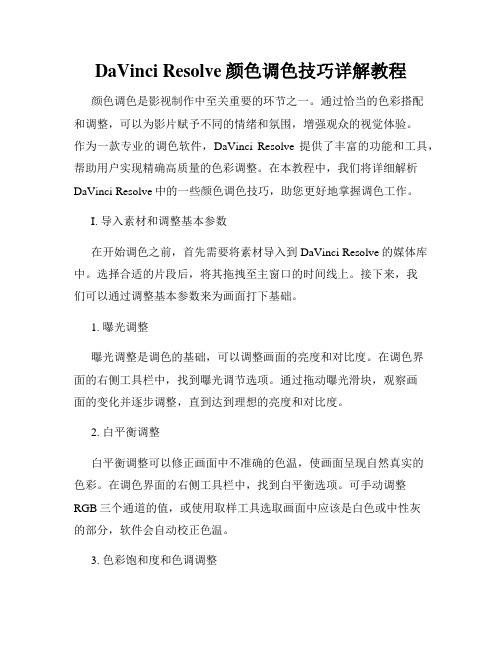
DaVinci Resolve颜色调色技巧详解教程颜色调色是影视制作中至关重要的环节之一。
通过恰当的色彩搭配和调整,可以为影片赋予不同的情绪和氛围,增强观众的视觉体验。
作为一款专业的调色软件,DaVinci Resolve提供了丰富的功能和工具,帮助用户实现精确高质量的色彩调整。
在本教程中,我们将详细解析DaVinci Resolve中的一些颜色调色技巧,助您更好地掌握调色工作。
I. 导入素材和调整基本参数在开始调色之前,首先需要将素材导入到DaVinci Resolve的媒体库中。
选择合适的片段后,将其拖拽至主窗口的时间线上。
接下来,我们可以通过调整基本参数来为画面打下基础。
1. 曝光调整曝光调整是调色的基础,可以调整画面的亮度和对比度。
在调色界面的右侧工具栏中,找到曝光调节选项。
通过拖动曝光滑块,观察画面的变化并逐步调整,直到达到理想的亮度和对比度。
2. 白平衡调整白平衡调整可以修正画面中不准确的色温,使画面呈现自然真实的色彩。
在调色界面的右侧工具栏中,找到白平衡选项。
可手动调整RGB三个通道的值,或使用取样工具选取画面中应该是白色或中性灰的部分,软件会自动校正色温。
3. 色彩饱和度和色调调整通过调整色彩饱和度和色调,可以使画面呈现出生动饱满的色彩。
在调色界面的右侧工具栏中,找到色彩选项。
通过拖动饱和度和色调滑块,逐步调整画面的色彩表现,达到所需的效果。
II. 利用色轮和曲线调整颜色除了基本参数调整外,DaVinci Resolve还提供了更为精细的调色工具,如色轮和曲线等,帮助用户更准确地调整画面的颜色。
1. 色轮调整色轮是一种直观的调色工具,通过改变色轮上不同部分的位置来调整对应颜色的饱和度和亮度。
在调色界面的右侧工具栏中,找到色轮选项。
通过拖动色轮上的点来调整画面中特定颜色的表现,如增强蓝天的蓝色或突出人物的肤色等。
2. 曲线调整曲线调整是一种更为精细的调色工具,可以通过调整RGB三个通道的曲线来改变画面的色彩分布和对比度。
达芬奇调色基础知识(一)
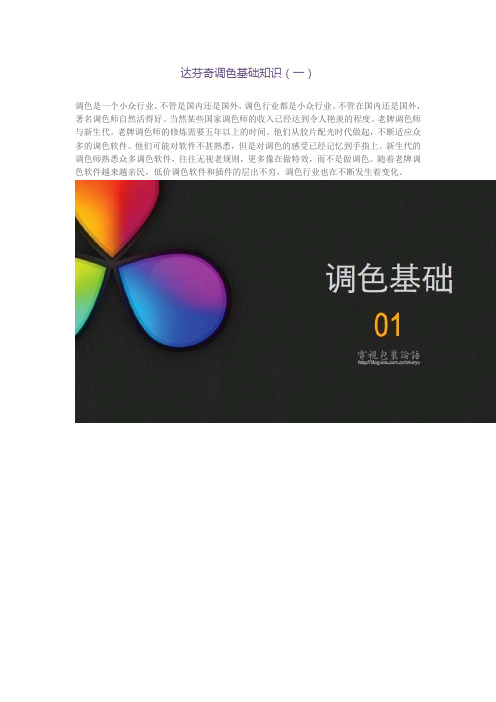
达芬奇调色基础知识(一)
调色是一个小众行业。
不管是国内还是国外,调色行业都是小众行业。
不管在国内还是国外,著名调色师自然活得好。
当然某些国家调色师的收入已经达到令人艳羡的程度。
老牌调色师与新生代。
老牌调色师的修炼需要五年以上的时间。
他们从胶片配光时代做起,不断适应众多的调色软件。
他们可能对软件不甚熟悉,但是对调色的感受已经记忆到手指上。
新生代的调色师熟悉众多调色软件,往往无视老规则,更多像在做特效,而不是做调色。
随着老牌调色软件越来越亲民,低价调色软件和插件的层出不穷,调色行业也在不断发生着变化。
Davinci Resolve颜色调色技巧教程
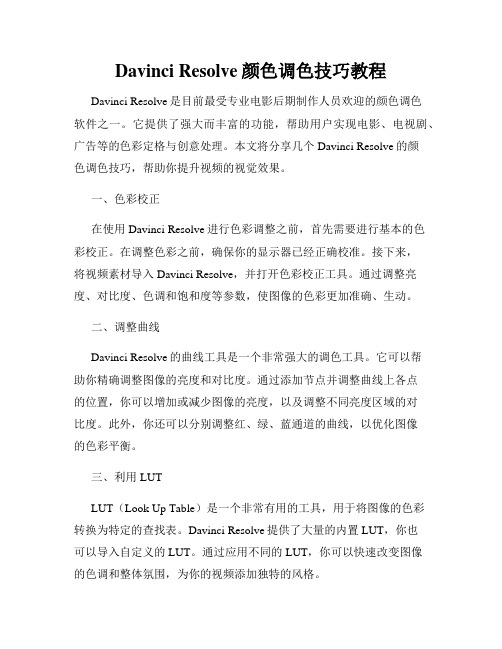
Davinci Resolve颜色调色技巧教程Davinci Resolve是目前最受专业电影后期制作人员欢迎的颜色调色软件之一。
它提供了强大而丰富的功能,帮助用户实现电影、电视剧、广告等的色彩定格与创意处理。
本文将分享几个Davinci Resolve的颜色调色技巧,帮助你提升视频的视觉效果。
一、色彩校正在使用Davinci Resolve进行色彩调整之前,首先需要进行基本的色彩校正。
在调整色彩之前,确保你的显示器已经正确校准。
接下来,将视频素材导入Davinci Resolve,并打开色彩校正工具。
通过调整亮度、对比度、色调和饱和度等参数,使图像的色彩更加准确、生动。
二、调整曲线Davinci Resolve的曲线工具是一个非常强大的调色工具。
它可以帮助你精确调整图像的亮度和对比度。
通过添加节点并调整曲线上各点的位置,你可以增加或减少图像的亮度,以及调整不同亮度区域的对比度。
此外,你还可以分别调整红、绿、蓝通道的曲线,以优化图像的色彩平衡。
三、利用LUTLUT(Look Up Table)是一个非常有用的工具,用于将图像的色彩转换为特定的查找表。
Davinci Resolve提供了大量的内置LUT,你也可以导入自定义的LUT。
通过应用不同的LUT,你可以快速改变图像的色调和整体氛围,为你的视频添加独特的风格。
四、使用色轮Davinci Resolve的色轮工具可以用来修正和调整图像的颜色偏差。
通过选择不同的色轮,你可以选择性地调整图像的色彩,增强某些颜色或减弱其他颜色。
例如,你可以增加蓝色的饱和度,使天空更加鲜艳,或者减少绿色的亮度,使草地看上去更加自然。
五、利用色彩匹配Davinci Resolve的色彩匹配工具可以帮助你将不同镜头拍摄的素材进行统一的色彩匹配。
通过选择一个参考图像,将其作为目标色彩,然后调整其他素材的色彩以匹配参考图像。
这样可以确保整个视频的色彩一致性,增强观影体验。
六、应用模糊和遮罩除了基本的色彩调节之外,Davinci Resolve还提供了一些特殊效果,如模糊和遮罩。
达芬奇轨道调色-概述说明以及解释
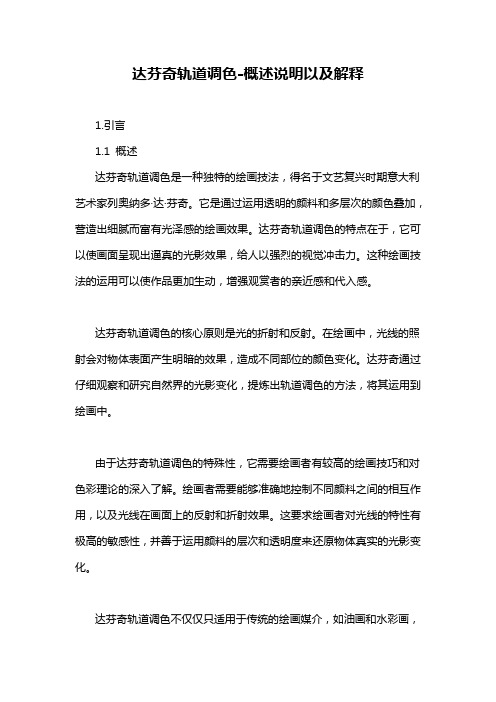
达芬奇轨道调色-概述说明以及解释1.引言1.1 概述达芬奇轨道调色是一种独特的绘画技法,得名于文艺复兴时期意大利艺术家列奥纳多·达·芬奇。
它是通过运用透明的颜料和多层次的颜色叠加,营造出细腻而富有光泽感的绘画效果。
达芬奇轨道调色的特点在于,它可以使画面呈现出逼真的光影效果,给人以强烈的视觉冲击力。
这种绘画技法的运用可以使作品更加生动,增强观赏者的亲近感和代入感。
达芬奇轨道调色的核心原则是光的折射和反射。
在绘画中,光线的照射会对物体表面产生明暗的效果,造成不同部位的颜色变化。
达芬奇通过仔细观察和研究自然界的光影变化,提炼出轨道调色的方法,将其运用到绘画中。
由于达芬奇轨道调色的特殊性,它需要绘画者有较高的绘画技巧和对色彩理论的深入了解。
绘画者需要能够准确地控制不同颜料之间的相互作用,以及光线在画面上的反射和折射效果。
这要求绘画者对光线的特性有极高的敏感性,并善于运用颜料的层次和透明度来还原物体真实的光影变化。
达芬奇轨道调色不仅仅只适用于传统的绘画媒介,如油画和水彩画,它同样可以应用于数字绘画和照片后期处理中。
在数字绘画和照片后期处理中,绘画者可以通过调整不同层次的透明度和色彩叠加,来营造出达芬奇轨道调色的效果。
总之,达芬奇轨道调色是一种独特而复杂的绘画技法,它通过运用透明的颜料和多层次的颜色叠加,传达出细腻而富有光泽感的绘画效果。
它不仅要求绘画者具备高超的绘画技巧和对色彩理论的深入了解,还需要绘画者对光的特性有极高的敏感性。
达芬奇轨道调色的应用范围广泛,不仅适用于传统绘画媒介,还可以应用于数字绘画和照片后期处理中,为作品增添视觉冲击力和艺术价值。
1.2文章结构文章结构可以帮助读者更好地理解和组织阅读内容。
对于本文,我们将按照以下结构展开讨论:2. 正文2.1 第一个要点2.2 第二个要点2.3 第三个要点在正文部分,我们将详细介绍达芬奇轨道调色的相关内容。
通过以下要点,读者可以更好地理解这一技术的原理和应用:2.1 第一个要点在这一部分,我们将介绍达芬奇轨道调色的基本原理。
达芬奇 调色参数

达芬奇(DaVinci Resolve)是一款专业的影视后期制作软件,它提供了丰富的调色功能,可以对图像进行精确的调整。
以下是一些常用的调色参数:
1.亮度(Brightness):调整图像的整体亮度。
2.对比度(Contrast):调整图像的对比度,增加对比度可增强图像的明暗差异。
3.饱和度(Saturation):调整图像的饱和度,增加饱和度可以使颜色更加鲜艳。
4.色调(Hue):调整图像的整体色调,可以使图像偏向红、绿、蓝等不同色调。
5.曲线(Curves):通过调整曲线来改变图像的亮度和对比度分布,可以实现更精细
的调色效果。
6.色彩平衡(Color Balance):调整图像中不同颜色通道的强度,可以修正图像的色
温和色彩偏差。
7.肤色追踪(Skin Tone):针对人物肤色进行特殊处理,使其更加自然和均衡。
8.噪点降低(Noise Reduction):通过减少图像中的噪点来提高图像质量。
以上仅是一些常见的调色参数,达芬奇软件提供了更多高级的调色工具和功能,可以满足专业级别的后期制作需求。
不同场景和个人偏好可能需要不同的调色参数来实现理想的效果。
Davinci Resolve颜色调色技巧详细教程

Davinci Resolve颜色调色技巧详细教程Davinci Resolve是业界领先的视频后期制作软件,它在调色方面具有独特的优势和功能。
本教程将详细介绍Davinci Resolve的一些颜色调色技巧,帮助初学者们更好地运用该软件进行色彩的调整和修正。
一、界面和基本操作在开始学习Davinci Resolve的调色技巧之前,我们首先需要了解该软件的界面和基本操作。
Davinci Resolve的界面分为多个面板,包括媒体池、剪辑面板、调色面板等。
熟悉这些面板的布局和功能可以提高我们的工作效率。
基本操作主要包括导入媒体文件、创建新项目、添加调色节点等。
通过掌握这些基础操作,我们可以开始进行后续的颜色调色工作。
二、色彩校正色彩校正是Davinci Resolve的一个重要功能,它可以帮助我们调整图像的色彩和亮度。
具体操作如下:1. 检视窗口:在Davinci Resolve的调色面板中,我们可以通过检视窗口实时查看图像的调整效果。
这个窗口分为多个视图,包括波形图、矢量图等。
2. 色轮和曲线调整:Davinci Resolve提供了色轮和曲线两种调整方式。
色轮可以帮助我们调整图像的整体色调,而曲线则可以针对不同的颜色通道进行精细调整。
3. 三通道调整:在色彩校正过程中,我们可以分别调整红、绿、蓝三个通道的色彩和亮度,从而获得更准确的效果。
三、LUT 使用LUT(Look Up Table)是Davinci Resolve中常用的调色工具之一,它可以根据特定的色彩映射表来实现图像的色彩转换。
我们可以通过导入自定义的LUT文件,或者使用软件自带的LUT进行调色。
使用LUT的具体步骤如下:1. 导入LUT文件:在Davinci Resolve的调色面板中,我们可以通过导入LUT文件的方式使用特定的色彩映射表。
这些LUT文件可以从互联网上下载,也可以根据需要自行制作。
2. 调整LUT参数:Davinci Resolve允许我们对LUT进行调整,包括色调、对比度、饱和度等参数。
达芬奇一级调色步骤
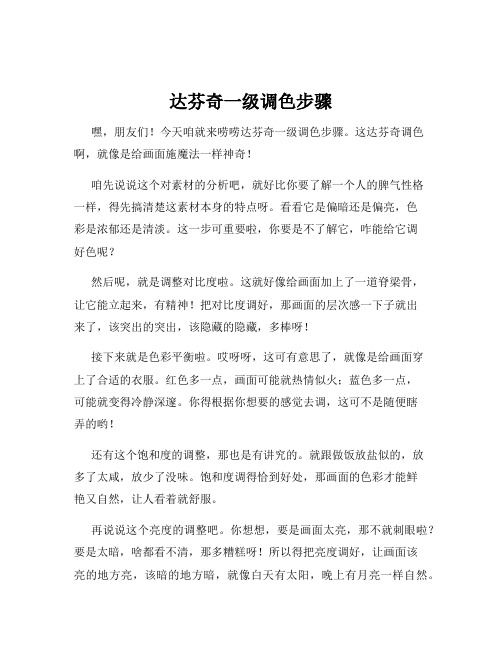
达芬奇一级调色步骤嘿,朋友们!今天咱就来唠唠达芬奇一级调色步骤。
这达芬奇调色啊,就像是给画面施魔法一样神奇!咱先说说这个对素材的分析吧,就好比你要了解一个人的脾气性格一样,得先搞清楚这素材本身的特点呀。
看看它是偏暗还是偏亮,色彩是浓郁还是清淡。
这一步可重要啦,你要是不了解它,咋能给它调好色呢?然后呢,就是调整对比度啦。
这就好像给画面加上了一道脊梁骨,让它能立起来,有精神!把对比度调好,那画面的层次感一下子就出来了,该突出的突出,该隐藏的隐藏,多棒呀!接下来就是色彩平衡啦。
哎呀呀,这可有意思了,就像是给画面穿上了合适的衣服。
红色多一点,画面可能就热情似火;蓝色多一点,可能就变得冷静深邃。
你得根据你想要的感觉去调,这可不是随便瞎弄的哟!还有这个饱和度的调整,那也是有讲究的。
就跟做饭放盐似的,放多了太咸,放少了没味。
饱和度调得恰到好处,那画面的色彩才能鲜艳又自然,让人看着就舒服。
再说说这个亮度的调整吧。
你想想,要是画面太亮,那不就刺眼啦?要是太暗,啥都看不清,那多糟糕呀!所以得把亮度调好,让画面该亮的地方亮,该暗的地方暗,就像白天有太阳,晚上有月亮一样自然。
调完这些,可别以为就大功告成啦!你还得反复看看,这里是不是还能再好点,那里是不是有点不对劲。
就跟你出门前照镜子一样,得仔细瞅瞅,有没有哪里不得体。
你说这达芬奇调色是不是很有趣呀?就像一个神奇的画笔,能把普通的画面变得绚丽多彩。
咱要是学会了这一手,那以后自己拍的照片、视频啥的,都能变得超级好看啦!不用羡慕别人的大作,咱自己也能搞出来呀!总之呢,达芬奇一级调色步骤虽然听起来有点复杂,但只要咱耐心去学,多练练,肯定能掌握好的。
等咱熟练了,那就能随心所欲地给画面调色啦,多牛呀!让我们一起加油,把这神奇的调色魔法学好,给自己的作品添彩吧!。
达芬奇hdr调色流程
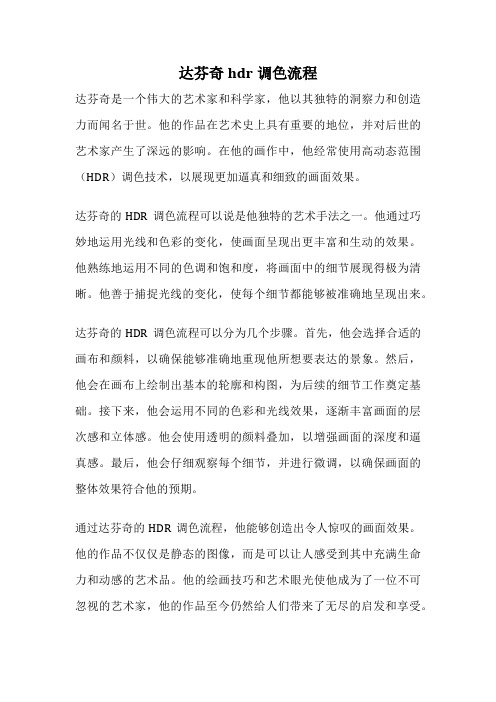
达芬奇hdr调色流程达芬奇是一个伟大的艺术家和科学家,他以其独特的洞察力和创造力而闻名于世。
他的作品在艺术史上具有重要的地位,并对后世的艺术家产生了深远的影响。
在他的画作中,他经常使用高动态范围(HDR)调色技术,以展现更加逼真和细致的画面效果。
达芬奇的HDR调色流程可以说是他独特的艺术手法之一。
他通过巧妙地运用光线和色彩的变化,使画面呈现出更丰富和生动的效果。
他熟练地运用不同的色调和饱和度,将画面中的细节展现得极为清晰。
他善于捕捉光线的变化,使每个细节都能够被准确地呈现出来。
达芬奇的HDR调色流程可以分为几个步骤。
首先,他会选择合适的画布和颜料,以确保能够准确地重现他所想要表达的景象。
然后,他会在画布上绘制出基本的轮廓和构图,为后续的细节工作奠定基础。
接下来,他会运用不同的色彩和光线效果,逐渐丰富画面的层次感和立体感。
他会使用透明的颜料叠加,以增强画面的深度和逼真感。
最后,他会仔细观察每个细节,并进行微调,以确保画面的整体效果符合他的预期。
通过达芬奇的HDR调色流程,他能够创造出令人惊叹的画面效果。
他的作品不仅仅是静态的图像,而是可以让人感受到其中充满生命力和动感的艺术品。
他的绘画技巧和艺术眼光使他成为了一位不可忽视的艺术家,他的作品至今仍然给人们带来了无尽的启发和享受。
达芬奇的HDR调色流程是他独特的艺术手法之一,通过巧妙地运用光线和色彩的变化,他创造出了令人惊叹的画面效果。
他的作品不仅仅是静态的图像,而是充满了生命力和动感的艺术品。
通过他的绘画技巧和艺术眼光,他成为了一位不可忽视的艺术家,并对后世的艺术家产生了深远的影响。
达芬奇调色大学生心得体会
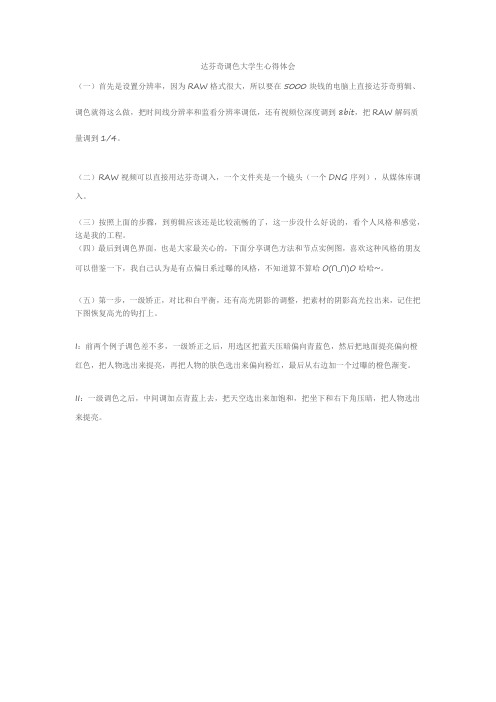
达芬奇调色大学生心得体会
(一)首先是设置分辨率,因为RAW格式很大,所以要在5000块钱的电脑上直接达芬奇剪辑、调色就得这么做,把时间线分辨率和监看分辨率调低,还有视频位深度调到8bit,把RAW解码质量调到1/4。
(二)RAW视频可以直接用达芬奇调入,一个文件夹是一个镜头(一个DNG序列),从媒体库调入。
(三)按照上面的步骤,到剪辑应该还是比较流畅的了,这一步没什么好说的,看个人风格和感觉,这是我的工程。
(四)最后到调色界面,也是大家最关心的,下面分享调色方法和节点实例图,喜欢这种风格的朋友可以借鉴一下,我自己认为是有点偏日系过曝的风格,不知道算不算哈O(∩_∩)O哈哈~。
(五)第一步,一级矫正,对比和白平衡,还有高光阴影的调整,把素材的阴影高光拉出来,记住把下图恢复高光的钩打上。
I:前两个例子调色差不多,一级矫正之后,用选区把蓝天压暗偏向青蓝色,然后把地面提亮偏向橙红色,把人物选出来提亮,再把人物的肤色选出来偏向粉红,最后从右边加一个过曝的橙色渐变。
II:一级调色之后,中间调加点青蓝上去,把天空选出来加饱和,把坐下和右下角压暗,把人物选出来提亮。
达芬奇调色lut知识

达芬奇调色LUT(Look-Up Table)是用于调整图像颜色和外观的一种工具。
LUT 是一种包含预定义颜色映射的表格,将输入图像的每个像素的颜色值映射到新的输出颜色值,从而改变图像的整体外观和色调。
以下是一些关于达芬奇调色LUT的基本知识:
调色目的:达芬奇调色LUT用于调整图像的色调、对比度、饱和度等,以实现所需的视觉效果。
它可以为图像赋予不同的风格、氛围和情感。
内置LUT:达芬奇调色软件(如DaVinci Resolve)通常提供了一系列内置的LUT选项,包括电影电影风格、经典电影风格、日落效果、黑白效果等。
用户可以选择适合自己需求的内置LUT。
自定义LUT:除了内置LUT,达芬奇调色软件还支持用户创建自定义的LUT。
用户可以根据自己的需求和创意,调整图像的颜色映射,生成自定义的LUT文件,并将其应用于图像调色过程中。
LUT应用方式:在达芬奇调色软件中,LUT可以应用于整个图像或特定的色彩通道。
用户可以通过调整LUT的强度、混合模式和范围等参数来控制其效果。
调色流程:达芬奇调色LUT通常作为调色过程中的一部分使用。
在调色师的指导下,通过使用LUT来处理图像的颜色和外观,使其符合特定的需求和创意。
达芬奇调色LUT是一种强大的工具,但它并不是解决所有图像调色问题的万能解决方案。
在实际应用中,调色师需要根据具体的项目需求和创意,结合其他调色技术和工具,综合运用,以实现最终期望的视觉效果。
调色实训小结总结

调色实训小结总结引言调色是影视制作中不可或缺的部分之一,它通过调整图像的色彩和对比度,使得影片更具有艺术感和情感表达能力。
在本次调色实训中,我们学习了基本的调色技巧和工具,并实践了实际操作。
本文将对本次调色实训的内容和经验进行总结,以便加深对调色的理解和掌握。
实训内容在本次调色实训中,我们主要学习了以下内容:色彩理论在了解色彩理论方面,我们学习了颜色的基本知识,如三原色、互补色以及颜色的心理效应等。
这些理论知识为我们进行后期调色提供了基础。
DaVinci Resolve软件的使用我们使用了DaVinci Resolve这一专业的调色软件,通过学习相关的基本操作和工具的使用方法,我们能够更加高效地完成调色任务。
我们掌握了色彩校正、曲线调整、色阶调整等工具的使用,并能够根据需要对图像进行调整。
调色的实际操作在实际操作中,我们基于不同的素材,进行了实际的调色练习。
我们尝试了不同场景下的调色效果,如室内、室外、日间、夜间等。
通过不断实践,我们更加熟悉了软件的操作,并能够根据实际需求进行调色。
经验总结通过本次实训,我获得了一些调色经验,以下是我从中总结出来的几点:了解素材的特点在开始调色之前,我们需要先了解素材的特点,包括光线、色彩和对比度等。
这有助于我们更好地制定调色方案,并快速取得理想的效果。
掌握软件的操作熟练掌握DaVinci Resolve这样的调色软件是非常重要的。
只有熟悉了软件的各种功能和操作方法,我们才能更快速地完成调色任务,并且能够更好地发挥自己的创意。
多次尝试和比较在完成调色任务后,我们应该多次尝试不同的调色方案,并进行比较。
通过比较不同方案的效果,我们可以选择最符合需求的调色方案,并不断改进。
学会借鉴和摄影灵感在进行调色时,可以借鉴其他艺术形式,如绘画和摄影。
通过学习和分析其他艺术作品,我们可以获取到一些新的调色灵感,并将其应用到自己的作品中。
结论本次调色实训使我对调色有了更深入的了解和实践,我学会了基本的调色技巧和工具的使用,并获得了一些宝贵的经验。
达芬奇调色技巧

达芬奇调色技巧达芬奇是文艺复兴时期著名的艺术家,他不仅是一位出色的画家,还是一位精通调色技巧的大师。
他的作品以其细腻的色彩和立体感而闻名于世,给人以深刻的艺术享受。
在这篇文章中,我们将探讨达芬奇的调色技巧,希望能够从中受益并应用到自己的绘画实践中。
达芬奇在调色方面有着独特的见解和技巧,他善于运用冷暖色调的对比来营造画面的层次感和立体感。
在他的作品中,常常可以看到冷色调和暖色调的巧妙搭配,使整个画面显得更加生动和立体。
他还注重光影效果的表现,善于捕捉自然光线的变化,将光影的层次感再现在画布上。
通过对光影的处理,达芬奇的作品更加具有真实感和立体感,让人仿佛可以触摸到画面中的物体。
达芬奇还注重色彩的对比和协调,他善于运用互补色和相似色来增强画面的表现力。
通过对比色的运用,可以使画面更加饱满和生动,增强观众的视觉冲击力。
而相似色的运用则可以使画面更加和谐统一,给人以舒适的感觉。
达芬奇擅长运用色彩的对比和协调,使作品更加吸引人并引人入胜。
在达芬奇的作品中,我们还可以看到他对色彩的细致描绘和精准表现。
他善于捕捉细微的色彩变化,将这些变化巧妙地运用到自己的作品中。
通过对色彩的精准描绘,达芬奇的作品更加富有层次感和细腻感,给人以深刻的艺术享受。
他的作品不仅色彩丰富,而且色彩的过渡和渗透显得十分自然流畅,让人感受到他对色彩的深刻理解和掌握。
总的来说,达芬奇的调色技巧是其作品成功的关键之一。
他善于运用冷暖色调的对比、光影效果的表现、色彩的对比和协调、色彩的细致描绘和精准表现等技巧,使自己的作品充满生机和活力。
通过学习和借鉴达芬奇的调色技巧,我们可以提高自己的绘画水平,创作出更加优秀的作品。
希望大家能够在绘画实践中多多尝试,不断探索和突破,创作出更加出色的作品。
让我们一起努力,成为更好的艺术家!。
达芬奇调色技巧

达芬奇调色技巧达芬奇(Leonardo da Vinci)是文艺复兴时期的一位多才多艺的天才,他不仅是一位杰出的画家和雕塑家,还是一位出色的发明家和科学家。
在绘画方面,达芬奇的作品以其细腻的线条、精湛的技巧和丰富的色彩而闻名于世。
他独特的调色技巧不仅在当时备受推崇,而且至今仍然对艺术家们产生着深远的影响。
达芬奇调色技巧的独特之处在于他对色彩的理解和运用。
他善于利用色彩的对比和层次感来营造画面的深度和立体感,使得作品更加生动和有趣。
在达芬奇的画作中,我们常常可以看到他运用冷暖色调的对比,通过在画面中巧妙地放置冷色调和暖色调来增强色彩的对比效果,使画面更加生动有趣。
达芬奇在色彩的运用上也非常讲究光影效果。
他善于捕捉光线的变化和反射,通过精准的色彩运用来再现光线在物体表面的折射和反射效果,使得画面更加栩栩如生。
在达芬奇的作品中,我们可以看到他运用透明的颜料和细腻的笔触来表现光线的明暗变化,使得画面呈现出立体感和质感。
达芬奇在色彩的层次和透视上也有着独特的见解。
他善于利用色彩的层次和透视关系来营造画面的深度和立体感,使得画面更具空间感和逼真感。
在达芬奇的作品中,我们可以看到他通过巧妙地运用色彩的明暗和对比来表现远近物体的关系,使得画面更加立体和生动。
总的来说,达芬奇调色技巧的独特之处在于他对色彩的理解和运用,以及对光影效果和透视关系的把握。
他的作品不仅在当时备受推崇,而且至今仍然对艺术家们产生着深远的影响。
通过学习和借鉴达芬奇的调色技巧,我们可以更好地理解和运用色彩,在画作中营造更加生动和有趣的效果。
达芬奇的作品永远是我们学习的典范,他那独特的调色技巧将继续影响并启发着后人。
- 1、下载文档前请自行甄别文档内容的完整性,平台不提供额外的编辑、内容补充、找答案等附加服务。
- 2、"仅部分预览"的文档,不可在线预览部分如存在完整性等问题,可反馈申请退款(可完整预览的文档不适用该条件!)。
- 3、如文档侵犯您的权益,请联系客服反馈,我们会尽快为您处理(人工客服工作时间:9:00-18:30)。
1.快捷键:io选择视频入点或者出点
2.将素材添加至时间轴的方式:点击插入素材,拖拽至右边,快捷键F9
3.Shift+Z适配
4.普通编辑模式A,可以在时间轴剪辑视频
5.在时间轴中,某个视频去头去尾会留下空隙,双击空隙就可以去掉
6.快捷键T,修建编辑模式,自动去除空白
7.隐黑操作,图形右上角拉一下
8.音频控制,按住alt点击,调节声音
9.快捷键标记:M
10.右键素材:变速控制,可以进行不均匀变化
11.场景探测:将镜头转换的各个片段分离开来,便于调色
右键视频资源,选择场景剪切探测,选择自动场景探测,根据性能分离开来
上面显示为前一帧,当前帧,后一帧
粉色线为几个线,及格线上为分开的镜头,另外,可添加删除
成片删除方式,选择好入点出点位置,选用剪刀工具
添加完,点击叉号,完成
选中所有的视频,右键创建时间线
12.all in one 工作流程
①对项目进行设置,点击齿轮,设置。
时间线帧速率与回放速率
②对于媒体文件的整理。
分类,拖至面板,若文件为2k或4k太大,右键文件,生成
优化媒体文件
③对素材进行剪辑,排序
④预览时,在回放位置可以设置预览品质,代理模式
⑤调色,鼠标中间,吸取颜色
⑥渲染输出
13.读懂示波器
①在监视器窗口右键,显示示波器
②默认示波器有四种类型:波形图,分量(示波器),矢量图,直方图·
③在右上角可以切为一个窗口,右上角第二排转换为单色显示(Y)
④波形图考察的是亮度。
X轴表示画面横向位置,Y轴表示的是亮度大小
⑤分量示波器:显示为三条线,分别代表为红,绿,蓝
⑥波形图看的是反差与曝光,例如,在波形图中看到黑的与白的,感觉反光太大,把
gain降低,反光亮度就降低了。
Lift上台,就能提高黑色的亮度。
这样的反差太低,与现实生活中不符,需要调整
⑦矢量示波器与色轮相对应,广播安全限制框,将颜色限制于框内
⑧直方图表达的是统计与信息,横坐标指的是亮度,纵坐标指的是像素的多少。
能够
判断画面缺少什么像素
14.色轮调色
①色轮调色分为一级较色轮和log较色轮
②一级较色轮分为lift阴影区,gamma中间调,gain高光,偏移
③Lift底部下压,黑色加深,gain下压,白色亮度降低,gamma曲线调节,习惯性调
节玩gamma再调节lift下压这都是亮度的调节
④颜色修正,转动色轮,调节时需调出矢量图与分量示波器,调节方式是拖动小圆球
⑤Log,局部调节
⑥调节2,位于色彩匹配位置,调节亮度阴影,色彩增强,中间调细节
⑦左下角的A,自动调色
15.色彩匹配
①显示器左下角下拉菜单打开色彩表
②确定源gamma与目标gamma
③匹配
16.RGB混合器
17.降噪处理:空域降噪,时域降噪
18.camera raw:
①判断是否为raw视频点开摄像机是否为活动页面
②在解码器位置调为项目、剪辑,可手动调节参数,相当于在摄影中调节,调节白平
衡
19.曲线调色:柔和过度
①
②按住shift添加点不影响线是否变形,右键删除点
③调节为s形,会使亮部更亮,暗部更暗,增加反差
④使用吸管工具能在曲线上找到点,以便于单独控制该点亮度
20.限定区域抠像:颜色隔离
①共有四种限定器,hsl,RGB,亮度,3D,选择吸管工具操作
②抠像,窗口工具
③突出操作,,便于抠像的显示
④3D抠像
21.窗口蒙版
鼠标左键添加点,鼠标中建删除点。
